So fügen Sie eine neue HTML-E-Mail-Signatur in Apple Mail auf dem Mac hinzu
Zuletzt aktualisiert am: 2024-09-01
Hier ist eine Schritt-für-Schritt-Anleitung, wie man eine neue HTML-E-Mail-Signatur in Apple Mail auf dem Mac hinzufügt.
- Kopieren Sie die E-Mail Signatur von SignatureForEmail.com in die Zwischenablage.
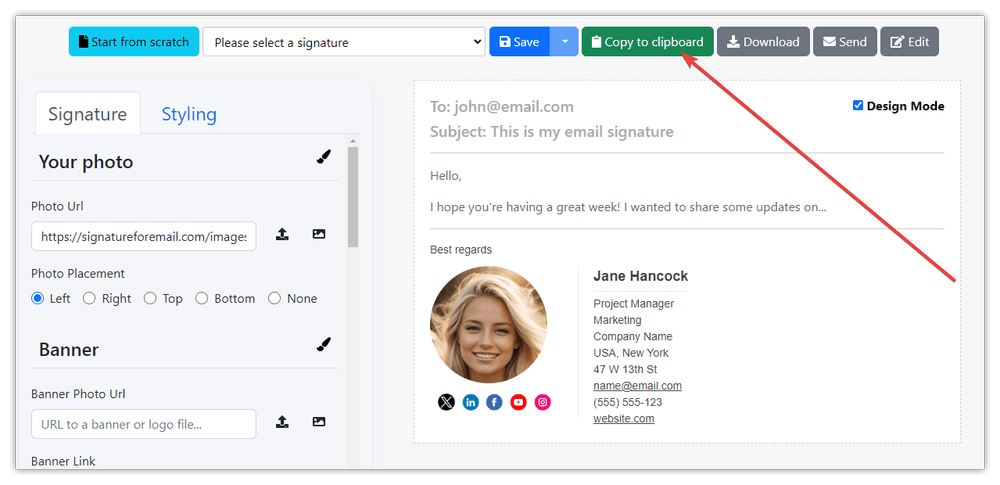
- Öffnen Sie Apple Mail: Starten Sie das Programm Mail auf Ihrem Mac.
- Voreinstellungen aufrufen: Klicken Sie auf "Mail" in der Menüleiste am oberen Bildschirmrand und wählen Sie dann "Einstellungen" aus dem Dropdown-Menü. Alternativ können Sie auch Befehl + Komma (,) als Tastenkombination drücken.
- Gehen Sie zu Unterschriften: Klicken Sie im Fenster "Einstellungen" auf die Registerkarte "Signaturen". Hier sehen Sie eine Liste Ihrer aktuellen E-Mail-Signaturen.
- Eine neue Signatur erstellen: Um eine neue Signatur zu erstellen, klicken Sie auf die Schaltfläche "+" unterhalb der mittleren Spalte. Dadurch wird der Liste ein neuer Signaturplatz hinzugefügt.
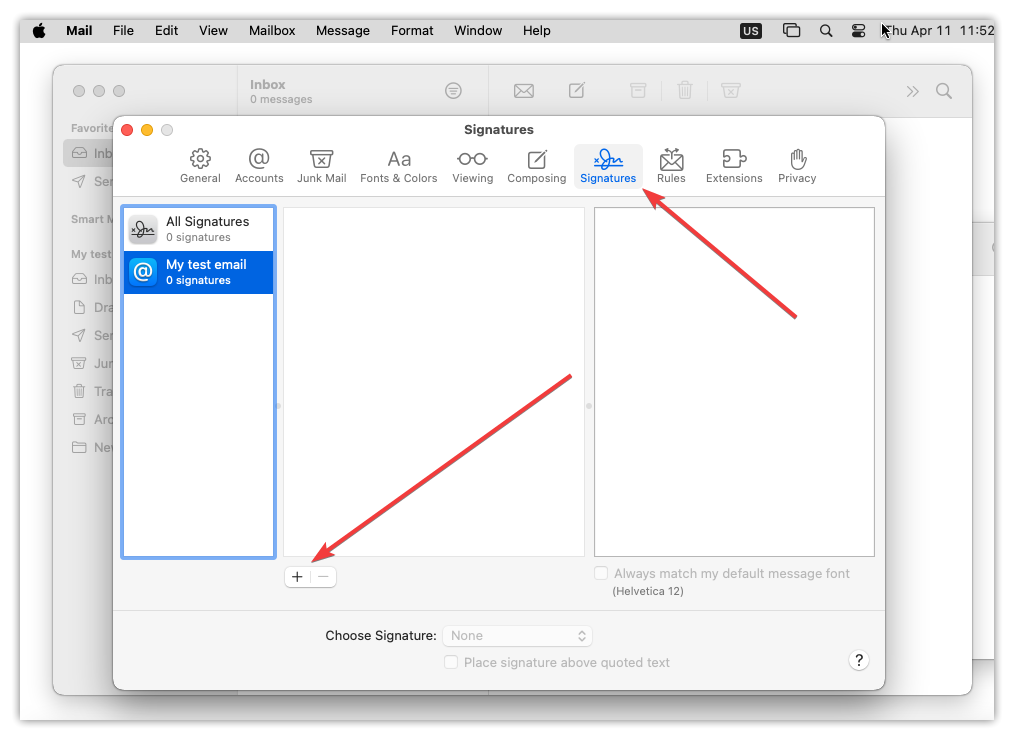
- Benennen Sie Ihre Signatur: Bitte geben Sie einen Namen für Ihre Signatur ein. Dieser Name dient als Referenz und ist für die Empfänger nicht sichtbar.
- Fügen Sie Ihre HTML-Signatur ein: Deaktivieren Sie bitte vor dem Einfügen die Option "Immer mit der Standardschriftart meiner Nachricht übereinstimmen", da die eingefügte Signatur sonst nicht korrekt aussieht. In der rechten Spalte sehen Sie ein Textfeld, in das Sie Ihre E-Mail-Signatur einfügen können. Fügen Sie Ihren HTML-Code direkt in dieses Feld ein. Bitte beachten Sie, dass im Vorschaufeld für die Signatur keine Bilder angezeigt werden, aber Sie werden sie beim Erstellen Ihrer E-Mails sehen.

- Signatur zuweisen: In der mittleren Spalte können Sie Ihre Signatur bestimmten E-Mail-Konten zuweisen. Markieren Sie das Kästchen neben jedem E-Mail-Konto, für das Sie diese Signatur verwenden möchten.
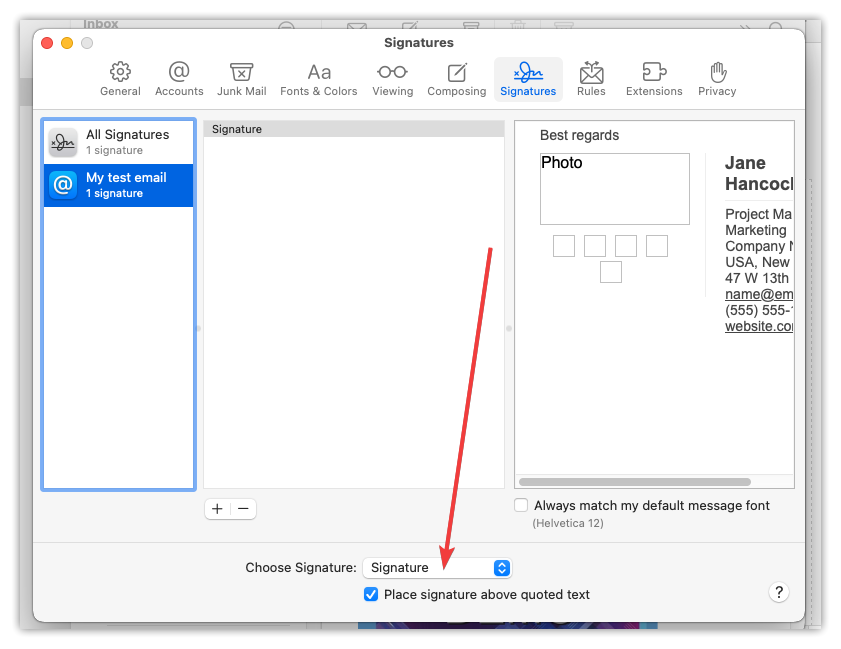
- Testen Sie Ihre Signatur: Schließen Sie das Einstellungsfenster und verfassen Sie eine neue E-Mail, um Ihre HTML-Signatur zu testen. Ihre Signatur sollte automatisch am Ende der E-Mail erscheinen.
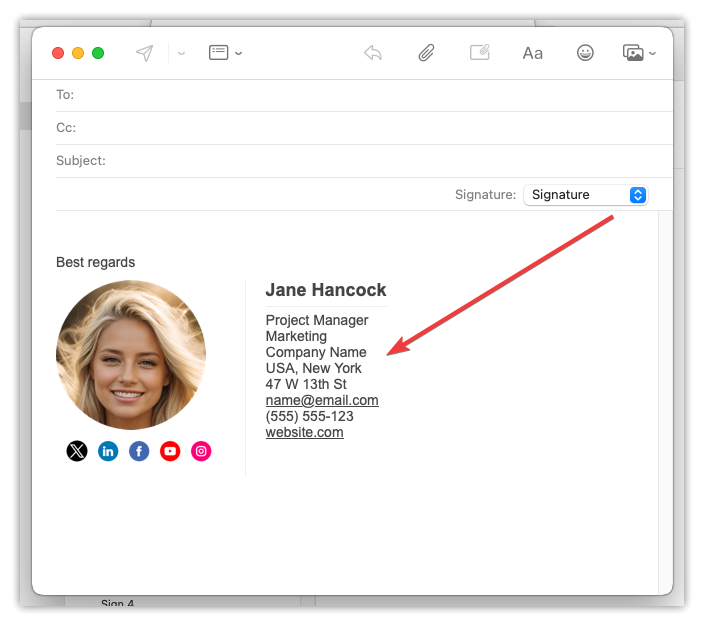
- Anpassen nach Bedarf: Wenn Ihre Signatur nicht korrekt angezeigt wird oder Sie Änderungen vornehmen möchten, gehen Sie zurück zum Fenster "Einstellungen", wählen Sie die Signatur aus, die Sie bearbeiten möchten, und nehmen Sie Anpassungen am HTML-Code vor.
- Änderungen speichern: Nachdem Sie Ihre Änderungen vorgenommen haben, schließen Sie das Fenster "Einstellungen", um Ihre Änderungen zu speichern. Ihre HTML-Signatur ist nun bereit für die Verwendung in Apple Mail.
Das war's! Sie haben erfolgreich eine neue HTML-Signatur in Apple Mail hinzugefügt.
